Windowsに非常によく似た外観で,Linux初心者に人気の高いOSであるLinuxMintにはいくつかデスクトップ環境の選択肢がありますが,その中でも今回紹介するXfceエディションは非常に軽量なエディションです。
しかし,軽量ということは,なにか機能を削っているということでもあります。
そこで今回は,LinuxMintのXfceエディションはどれほどのものなのかを詳しく見ていきたいと思います。

Xfce版はどんな立ち位置?
まずはLinuxMintでXfce版はどんな立ち位置なのか見ていきましょう。
LinuxMintにはメインとして開発されているCinnamonエディション,それよりは少し軽いMATEエディション,そして最軽量としてXfceエディションが用意されています。
カスタマイズ性に優れているなど高機能でありながら,アニメーションなど見た目に関する部分をほとんど捨てることで軽量な環境を実現したデスクトップ環境であるXfceを採用しています。
Windowsに似たレイアウトを提供するLinuxMintには適していますね。
最軽量でありながら十分な機能を搭載し,アニメーションなど無駄なものを一切なくしたエディションだと言えるでしょう。
外観
初期の外観はこんな感じ。
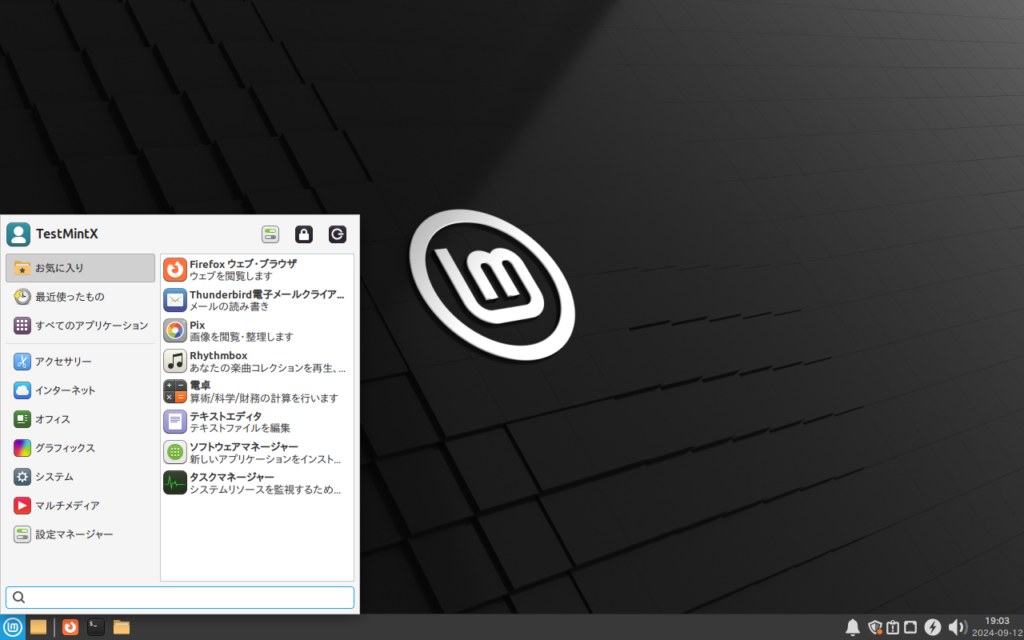
ここばかりはMATE版,Cinnamon版とは異なりますが,どちらかといえばCinnamonに近いでしょうか。
もちろんこのメニューを開く際のアニメーションはありませんでした。
ファイルのテーマも同じようです。
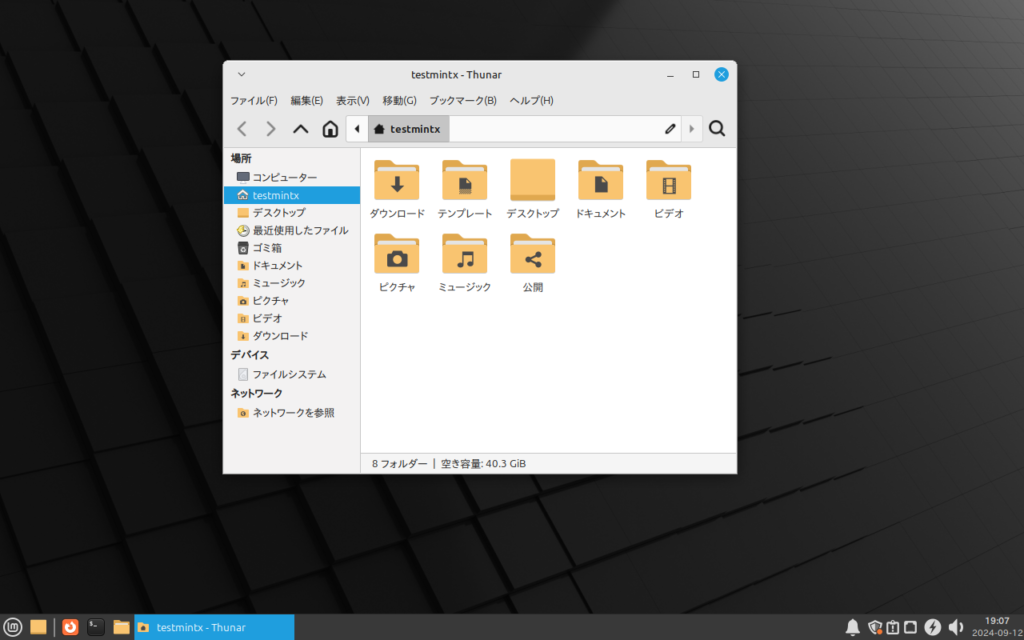
ファイラーを見ていく
テーマは同じものの,ファイラーはXfceの標準ファイラーであるThunarとなっており,ここも他のエディションとは異なっています。
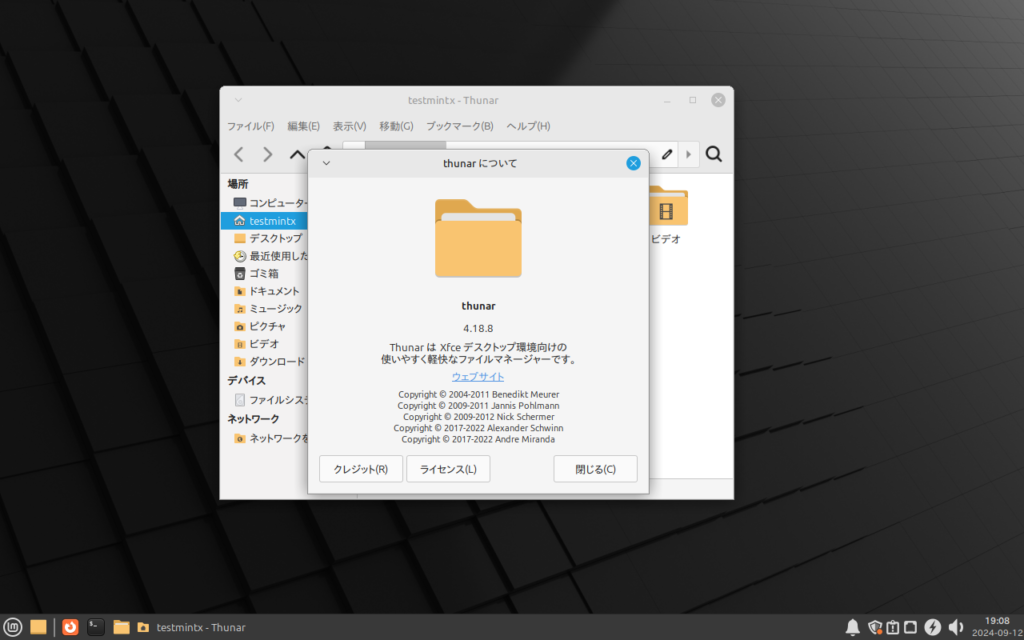
Cinnamon版ではNemoだったかな?
コマンドでインストールしてみました。
sudo apt install nemo -y左右に並べて比較してみました。
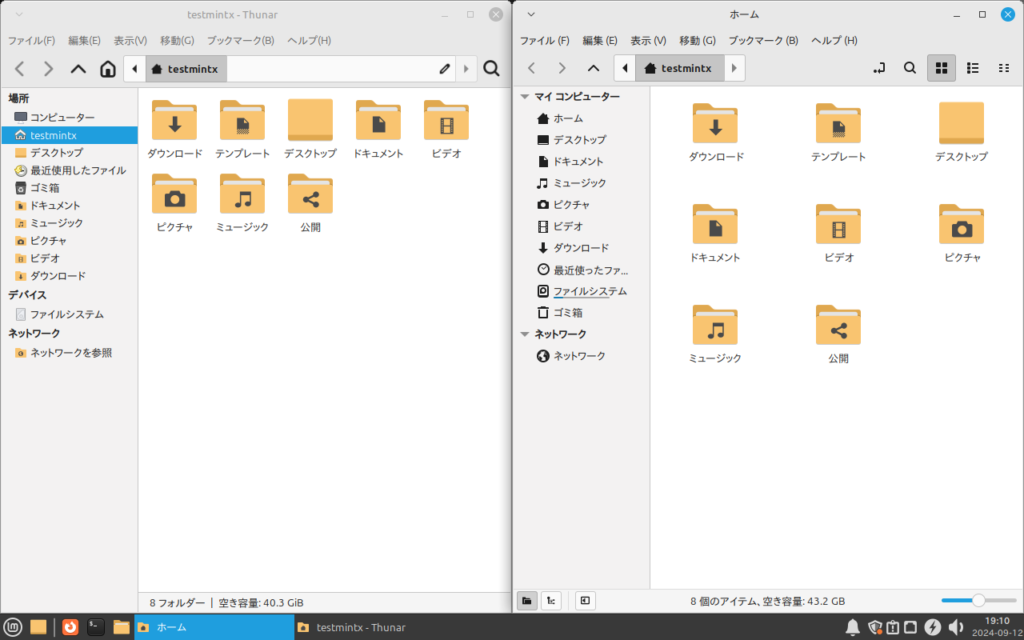
スペースが違ってるくらいで,標準ではあまり変わっているようには見えませんね。
ただ,Nemoでは簡単に表示を変更することができるようになっており,こっちのほうがわずかにWindowsmのエクスプローラーに近いと言えるでしょう。
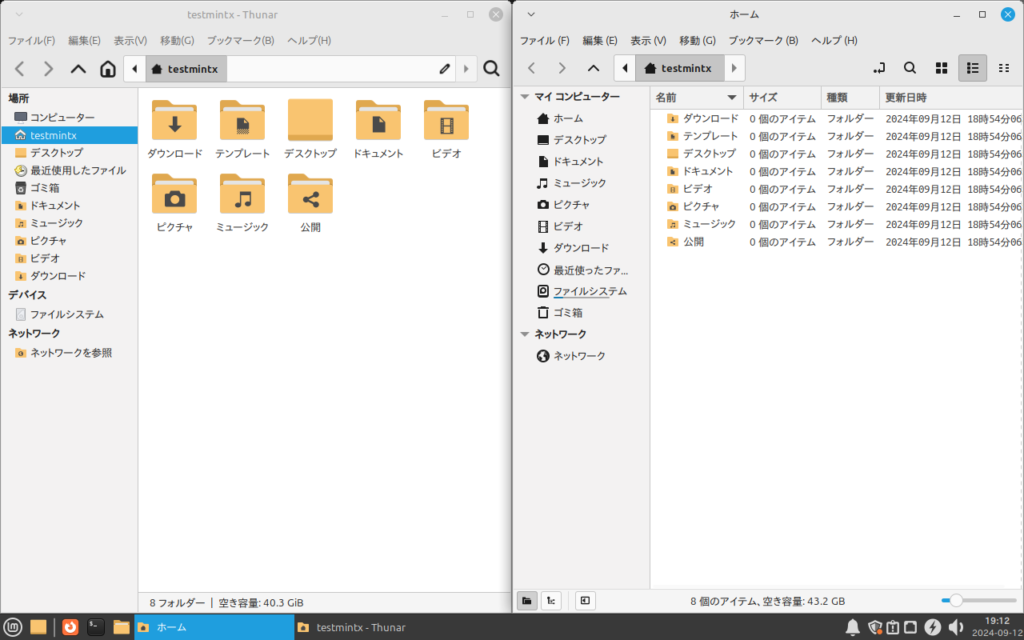
ところでNemoもThunarも空き容量の表示が異なっているのは一体どういうことなんでしょうね?

やっぱり日本語入力はできない
バージョン22になってからはMATE版を試しましたが,あのときは日本語入力ができなくなっていました。
MATE版のみバグという可能性もあったのですが,やはりXfce版でも標準では日本語入力ができませんでした。
ということで,コマンドでMozcをインストールします。
今回はIbusを使ってみました。
sudo apt install ibus-mozc -y再ログインして適用します。
このときに気づいたのですが,ログインマネージャーは同じですね。
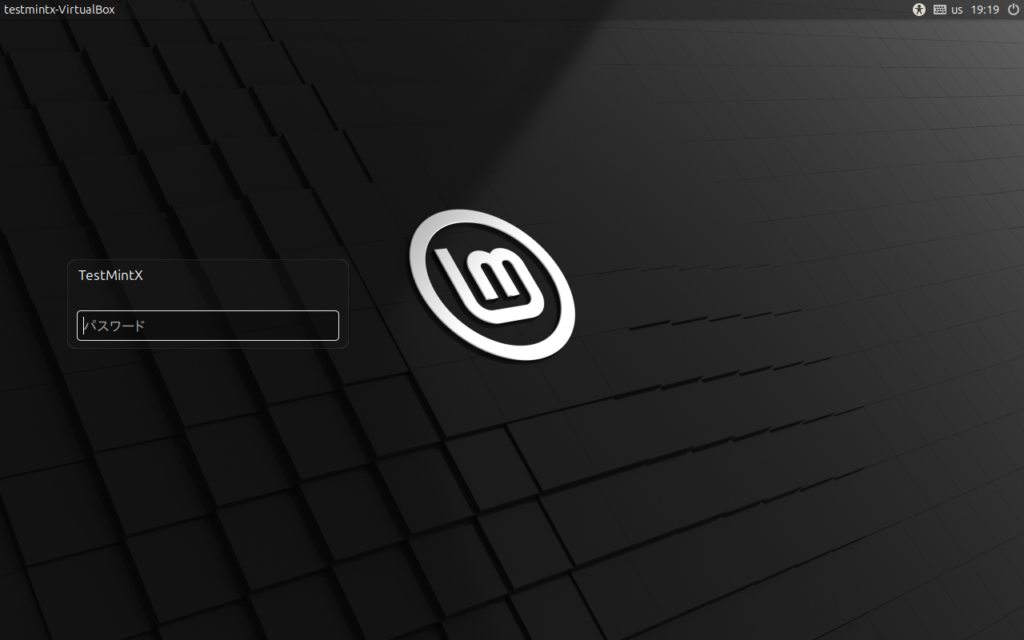
タスクバーのキーボードアイコンをクリックしてMozcを選んだら,しっかり日本語入力できるようになりました。
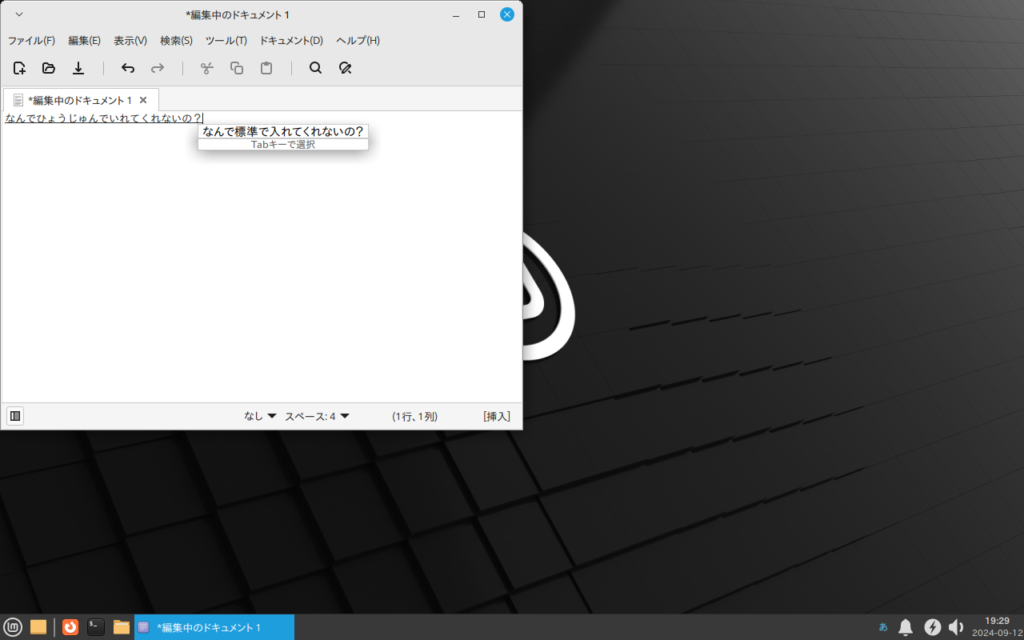
ダークテーマってどんな感じ?
次に,ダークテーマがどんな感じか見ていきましょう。
メニューで「外観」と検索して一番最初に出てくるソフトから外観を変更できます。
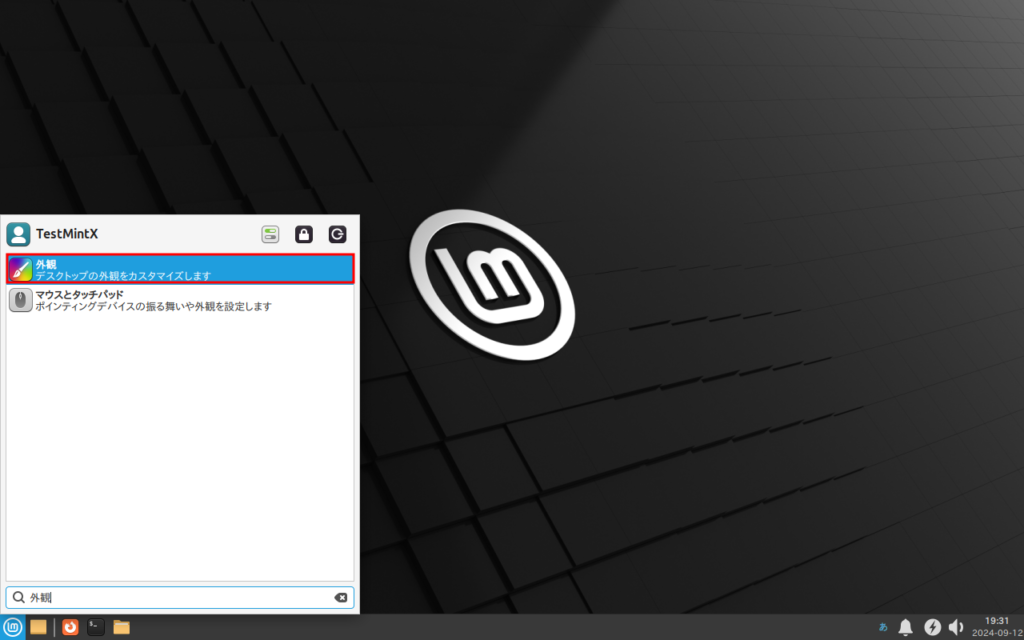
今回は「Mint-L-Dark-Aqua」にしてみました。
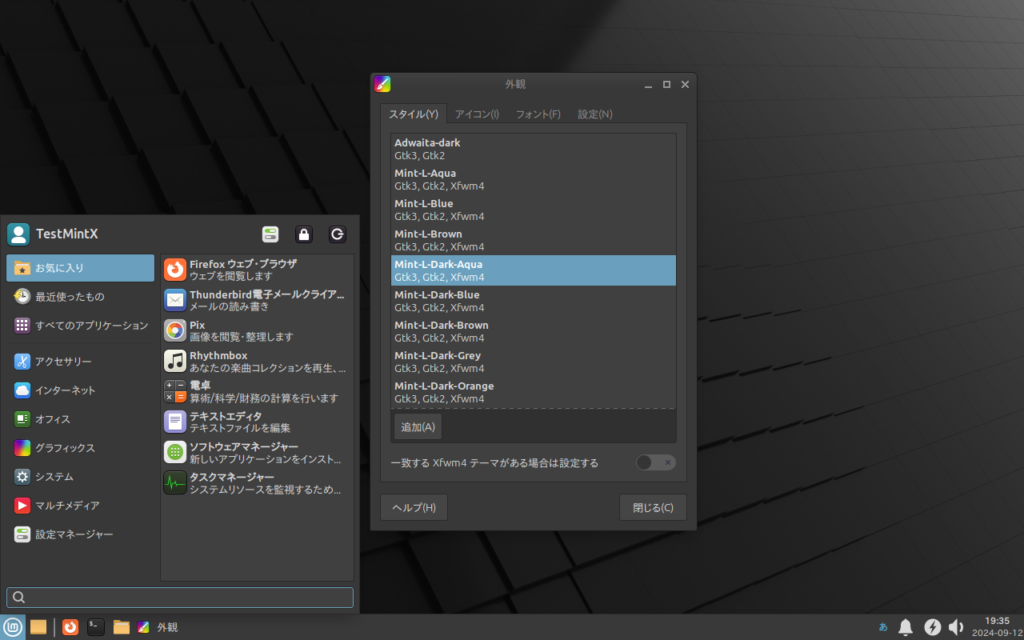
「一致するXfce2テーマ〜」のところはOnにしたりしなかったりで外観が変わるので,そこをいじってみても面白いと思います。
しっかりもとも形を残したまま,黒というより暗いグレーになってくれました。
黒いながらも濃淡がしっかり描かれており,見やすいと思います。
どれくらい軽量なのか
最後は毎度おなじみ起動直後のメモリ使用量を見ていきます。
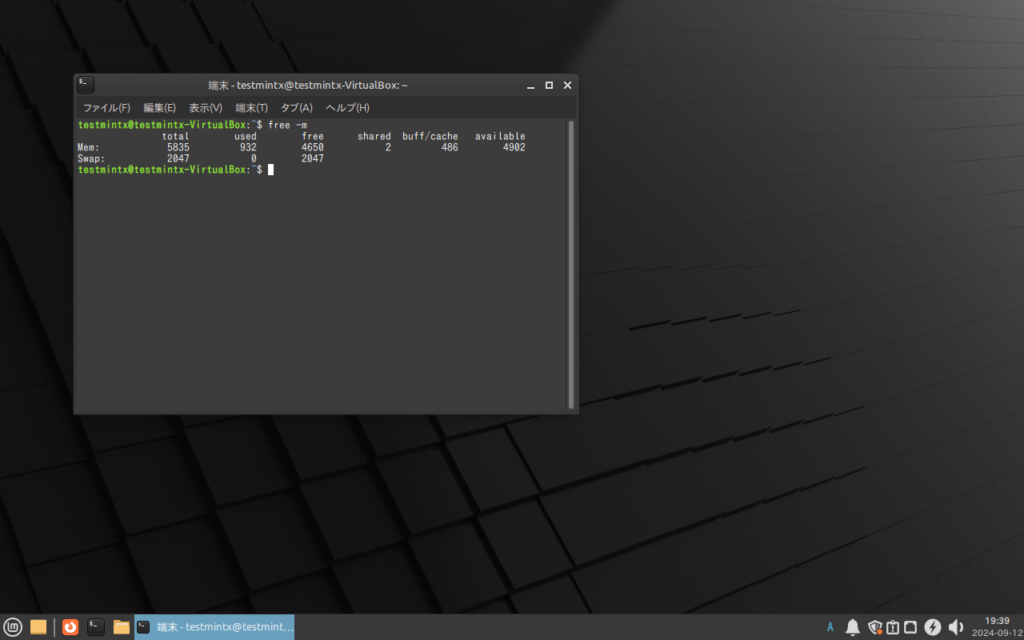
結果は932MBでした。
意外と重いですね…
Mozcを入れたからでしょうか?
納得いかないのでもう一度計測してみました。
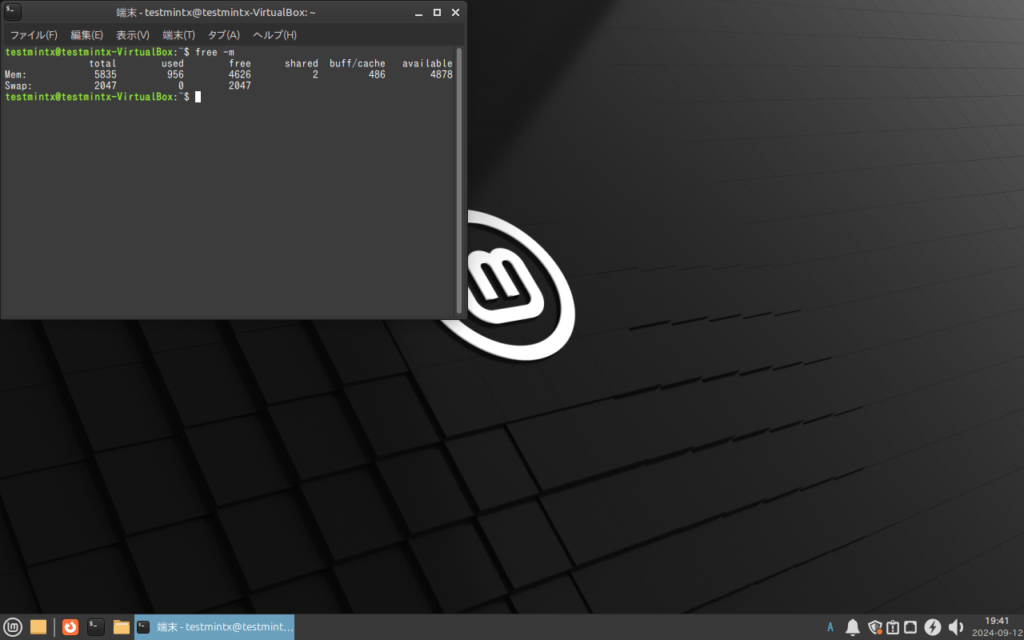
2回目の結果は956MBでした。
重くなってどうする…
まあ,メモリ使用量が少ないよっていうよりはCPU負荷が少ないよって感じなんでしょうね。

感想
日本語入力標準対応,復活してくれ…
本当になんでできなくなってしまったんでしょうか?
最もおすすめできる軽量Linuxになれそうだったのに…意外と残念です。
そして,意外と軽量ではないんですよね。
どうせXfce版を使うならCinnamon版を使ったほうがよくね?と思いました。

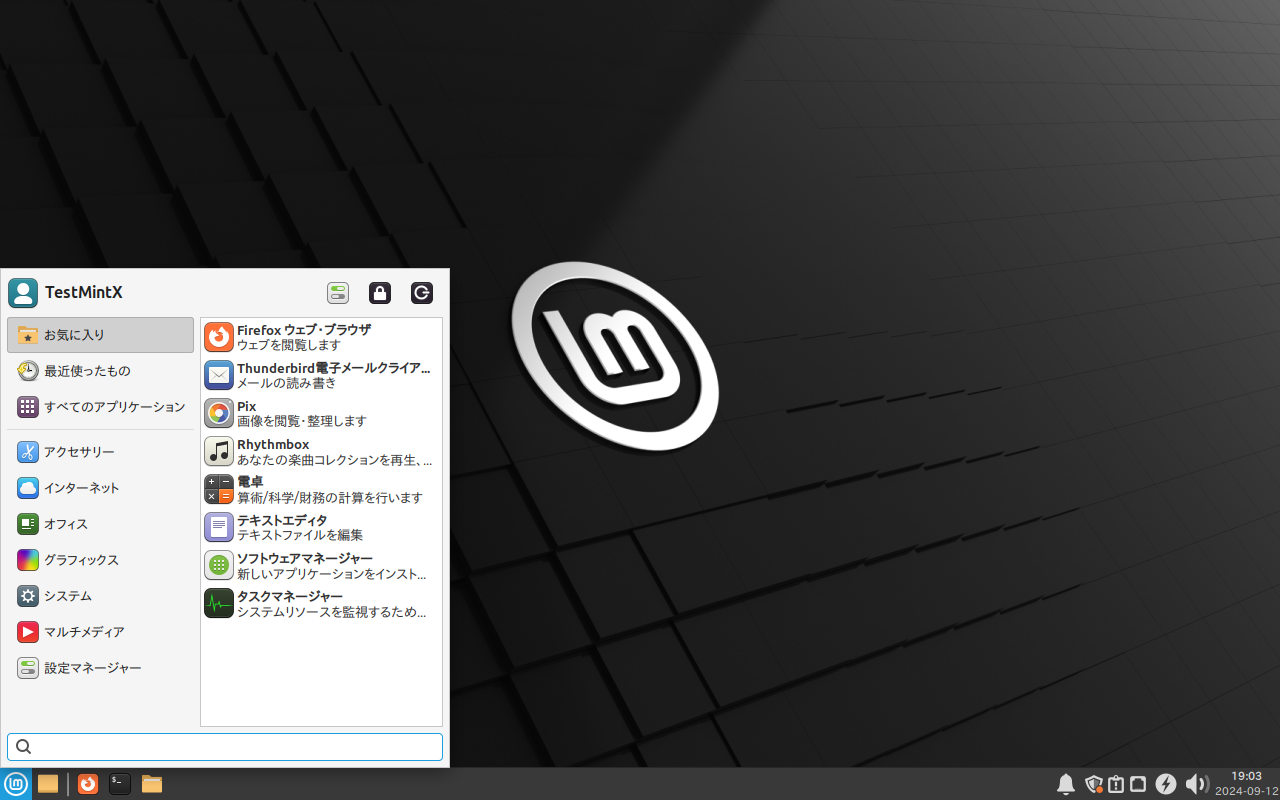
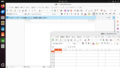
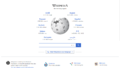
コメント